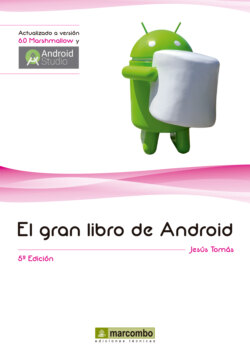Читать книгу El gran libro de Android - Jesus Tomás Gironés - Страница 40
На сайте Литреса книга снята с продажи.
1.8.2. Ejecución en un terminal real
ОглавлениеTambién es posible ejecutar y depurar tus programas en un terminal real. Incluso es una opción más rápida y fiable que utilizar un emulador. No tienes más que usar un cable USB para conectar el terminal al PC. Resulta imprescindible haber instalado un driver especial en el PC. Puedes encontrar un driver genérico que se encuentra en la carpeta de instalación del SDK...\adt-bundle-windows-...\sdk\extras\google\usb_driver. Aunque lo más probable es que tengas que utilizar el driver del fabricante.
| Ejercicio: Ejecución en un terminal real |
1.Abre Android SDK Manager y asegúrate de que está instalado el paquete USB Driver. En caso contrario, instálalo.
2.Posiblemente, este driver genérico no sea adecuado para tu terminal y tengas que utilizar el del fabricante. Si no dispones de él, puedes buscarlo en:
http://developer.android.com/tools/extras/oem-usb.html
3.En el terminal accede al menú Ajustes > Opciones de desarrollador y asegúrate de que la opción Depuración de USB está activada.
4.Conecta el cable USB.
5.Se indicará que hay un nuevo hardware y te pedirá que le indiques el controlador.
NOTA: en Windows, si indicas un controlador incorrecto no funcionará. Además, la próxima vez que conectes el cable no te pedirá la instalación del controlador. Para desinstalar el controlador sigue los siguientes pasos:
1.Asegúrate de haber desinstalado el controlador incorrecto.
2.Accede al registro del sistema (Inicio > ejecutar > RegEdit). Busca la siguiente clave y bórrala: “vid_0bb4&pid_0c02».
3.Vuelve al paso 3 del ejercicio.
NOTA: a partir de Android 4.2 las opciones para desarrolladores vienen ocultas por defecto. De esta forma, un usuario sin experiencia no podrá activar estas opciones de forma accidental. Para activar las opciones de desarrollo tienes que ir a Ajustes > Información del dispositivo y pulsar siete veces sobre el número de compilación. Tras esto aparecerá el mensaje “¡Ahora eres un desarrollador!” y nos mostrará más ajustes.
6.En Eclipse selecciona de nuevo Run > Run (Ctrl-F11). Aparecerá una ventana etiquetada como Android device chooser. Esta ventana te permite escoger en qué dispositivo o emulador quieres ejecutar la aplicación:
7.Selecciona el dispositivo real y pulsa OK.